Ändern der farbtöne eines bilds (my colors) – Canon PowerShot SX410 IS Benutzerhandbuch
Seite 74
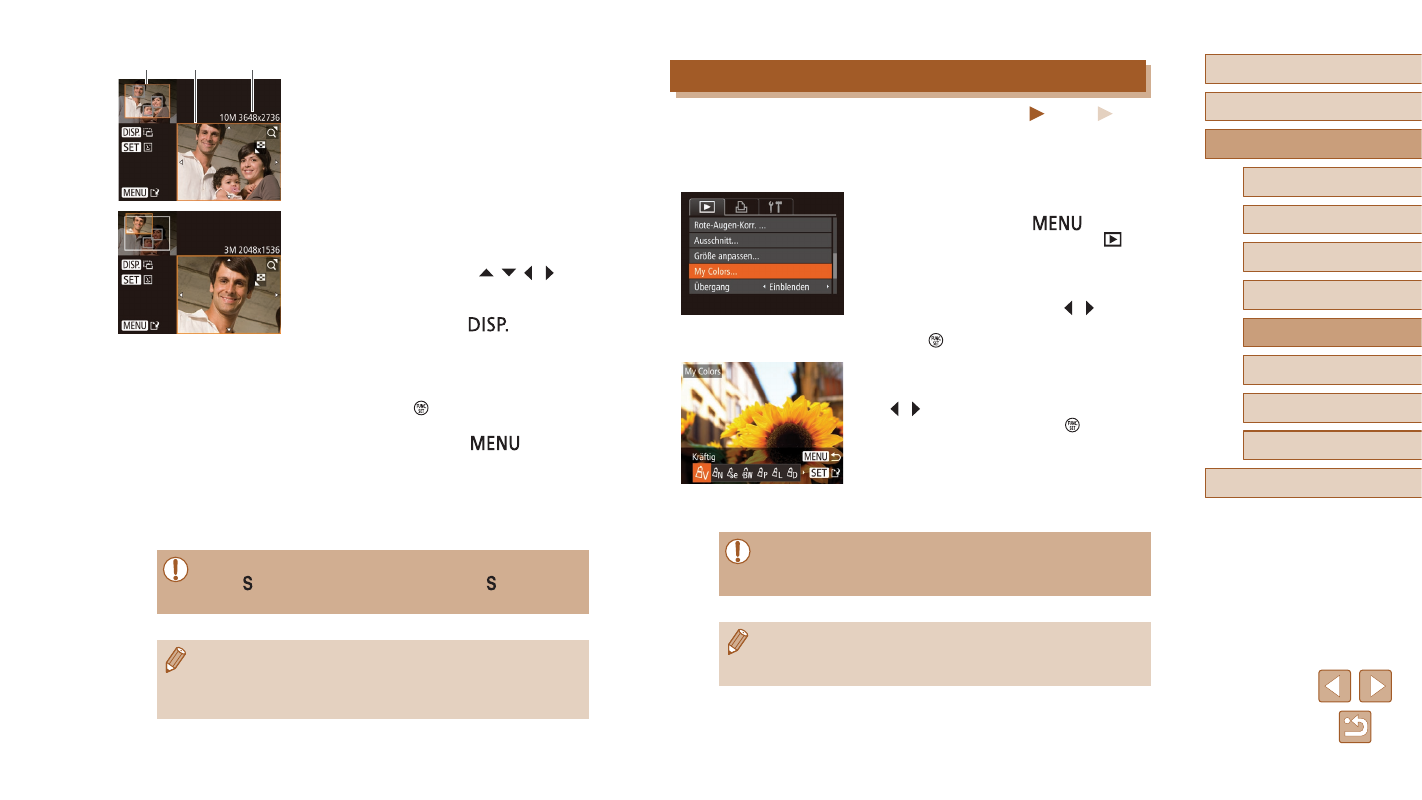
74
Vor Verwendung
Grundlegendes Handbuch
Erweitertes Handbuch
1
Grundlagen der Kamera
2
Automatikmodus
3
Andere Aufnahmemodi
5
Wiedergabemodus
6
Einstellungsmenü
7
Zubehör
8
Anhang
Index
4
Modus P
Ändern der Farbtöne eines Bilds (My Colors)
Fotos
Filme
Sie können Bildfarben anpassen und das bearbeitete Bild dann als
separate Datei speichern. Details zu jeder Option finden Sie unter „Ändern
der Farbtöne eines Bilds (My Colors)“ (= 53).
1
Wählen Sie [My Colors] aus.
●
Drücken Sie die Taste [
], und
wählen Sie auf der Registerkarte [
]
die Option [My Colors] aus (= 25).
2
Wählen Sie ein Bild aus.
●
Wählen Sie mit den Tasten [ ][ ] ein Bild
aus, und drücken Sie anschließend die
Taste [ ].
3
Wählen Sie eine Option aus.
●
Wählen Sie mit den Tasten
[ ][ ] eine Option aus, und drücken
Sie anschließend die Taste [ ].
4
Speichern Sie das Bild als neues
Bild, und prüfen Sie es.
●
Befolgen Sie die Schritte 4 – 5 unter
„Anpassen der Bildgröße“ (= 73).
●
Die Bildqualität von Bildern, die Sie wiederholt auf diese Weise
bearbeiten, verschlechtert sich jedes Mal mehr, und Sie erhalten
evtl. nicht die gewünschte Farbe.
●
Die Farbe der mit dieser Funktion bearbeiteten Bilder kann sich
leicht von der Farbe der Bilder unterscheiden, die mit My Colors
3
Passen Sie den Zuschneidebereich
an.
●
Es wird ein Rahmen um den Bildbereich
angezeigt, der zugeschnitten (1) werden
soll.
●
Das ursprüngliche Bild wird oben links
angezeigt. Unten rechts wird eine
Vorschau des zugeschnittenen Bildes (2)
angezeigt. Außerdem wird die Auflösung
nach dem Zuschneiden angezeigt (3).
●
Bewegen Sie den Zoom-Regler, um die
Rahmengröße zu ändern.
●
Drücken Sie die Tasten [ ][ ][ ][ ], um
den Rahmen zu verschieben.
●
Um die Rahmenausrichtung zu ändern,
drücken Sie die Taste [
].
●
Im Bild erkannte Gesichter werden im
oberen linken Bild in grauen Rahmen
angezeigt. Zum Zuschneiden des Bildes
auf Grundlage dieses Rahmens drücken
Sie die Taste [ ], um zum anderen
Rahmen zu wechseln.
●
Drücken Sie die Taste [
].
4
Speichern Sie das Bild als neues
Bild, und prüfen Sie es.
●
Befolgen Sie die Schritte 4 – 5 unter
„Anpassen der Bildgröße“ (= 73).
●
Die Bearbeitung ist nicht für Bilder möglich, die eine Auflösung
von [ ] aufweisen (= 37) oder deren Größe auf [ ] angepasst
wurde (= 73).
●
Bilder, die Zuschneiden unterstützen, weisen nach dem
Zuschneiden dasselbe Seitenverhältnis auf.
●
Zugeschnittene Bilder weisen eine niedrigere Auflösung als nicht
zugeschnittene Bilder auf.
(1)
(2)
(3)